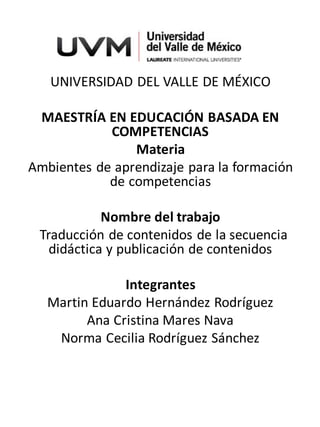
Uso de PowerPoint para presentación final de competencias
- 1. • UNIVERSIDAD DEL VALLE DE MÉXICO MAESTRÍA EN EDUCACIÓN BASADA EN COMPETENCIAS Materia Ambientes de aprendizaje para la formación de competencias Nombre del trabajo Traducción de contenidos de la secuencia didáctica y publicación de contenidos Integrantes Martin Eduardo Hernández Rodríguez Ana Cristina Mares Nava Norma Cecilia Rodríguez Sánchez
- 2. Parcial 1
- 3. Para llevar a cabo el parcial 1, el alumno tendrá conocer las funciones y características del programa anymeeting el cual se llevará a cabo en la primera actividad donde socializaran características y gustos de cada alumno para después formar equipos de acuerdo a sus intereses.
- 4. 1.- Accederán a la página web, donde proporcionará su dirección de correo electrónico,su nombre, su contraseñay su zona horaria. • https://www.anymeeting.com/AccountManager/Login.aspx 2.-Una vez completaday enviadala información, recibirá una dirección de conformidad de su anymeetingen su correo electrónico.
- 5. • 1.-Se buscara información por medio de distintas páginas como wikipedia entre otras, en la cual se pueda recolectar todo aquello que sustente cada argumento del uso de las tics en la asignatura de matemáticas. • 2.- Se ubicará en el programa de Word, en el espacio de inicio, dando clic en viñetas donde enlistará todas aquellas preguntas relacionadas con el tema.
- 6. • 3.- Llevara a cabo un debate con sus compañeros donde expresará sus puntosde vista dando la oportunidadde conocer sus argumentos, ventajasasí como tambien sus desventajas. • Se llevaráa cabo un censo para recolectar información donde el estudianteelaborarálo siguiente: • 1.- Se ubicará en el programa de Word, seleccionado el espacio de inicio, dandoclic en viñetas.
- 7. 2.- Enlistaráuna serie de 10 preguntas en las cuales se plasme la información obteniday de importanciarecolectadaen el debate anterior. Como siguiente actividadinteractuarannuevamenteen el programa de anymeeting donde cada uno de los integrantes interactuarásobre los resultados obtenidos en sus encuestas, dandoimportanciaa aquellosaspectos en los cuales hayauna mayor coinicidencia de respuestasasí como tambien una menor.
- 8. Parcial 2 Para el parcial dos los alumnos deberán contar con el software Word, Excel, Power Point, caula se encuentra dentro del paquete Microsoft Office. De acuerdo a la información que se investigó en el parcial anterior los alumnos realizaran un análisis de esta y seleccionaran la información sobre saliente la cual se llevara a cabo en equipos como fueron formados anteriormente. Dela siguiente forma 1. Con las respuestas obtenidasrealizar una un cuadro de concentrando la información según su frecuencia obtenidas
- 9. 2. En un archivo Excel realizaran un cuadro dando clic en la celda, y anotando las preguntas, y las siguientes las frecuencias de las respuestas SELECCIONAS EL PROGRAMA EXCEL
- 10. CUADRO DE FRECUENCIA CUADRO DE FRECUENCIA LLENO
- 11. Al tener el cuadro de frecuencia realizaranuna gráfica utilizandoExcel realizandolo siguiente 1. Se seleccionara la información y se dará clic en el icono de gráfica, se elige el tipo de grafica que se desea usar, y se da título a la gráfica. SELECCIONAR GRAFICA
- 12. INSERTAR GRAFICA
- 13. 2. Utilizaranel cuadro de frecuencia y la gráfica copiando la imagen de esta en una página de power point
- 14. VISTA DE PRESENTACIONCOMO DIAPOSITIVA
- 15. Analizaran la información tanto de la tabla como de la gráfica para detectar posibles soluciones a la problemática detectada,realizando una lista en Word de estas. 1. Abrirán una archivo Word insertaranen el apartado inicio,darán clic en viñetas
- 17. Para finalizar observaran las situaciones problemáticas mostradas por el maestro a partir de diapositivas. 1. En un archivopower point abrirán las diapositivasdonde expondránlas problemáticas CREA LISTA UTILIZANDO VIÑETAS 2. Anotaranlas posibles soluciones enlistándolas
- 18. Parcial 3
- 19. • Para el parcial tres los alumnos deberán de contar con el sofwer Microsoft PowerPoint el cual se encuentra en todas las computadoras como un programa predeterminado y básico. • De acuerdo a toda la información recabada realizara una presentación final , la cual se llevara a cabo por equipos asignados anteriormente, cabe hacer mención que para el diseño y elaboración de la presentación se pedirá que se realice por medio el software Microsoft PowerPoint • Vea tutorial a partir del siguiente linck http://www.youtube.com/watch?v=yQcGY8JarZ0
- 20. Uso de PawerPoint • Lo primero que hacemos es crear una nueva diapositiva, la cual deberemos configurar de acuerdo al proyecto que vayamos a realizar en el asistente.A continuación seguimos los siguientespasos: • • 1. Escogemos el fondo de la diapositiva para lo que hacemos click en el primer cuadro de la izquierda de la ventana del programa, y luego seleccionamos “Insertar", donde podremos elegir la imagen deseada. • • 2. Seleccionamos la imagen insertada para darle el tamaño y el aspecto que deseemos. • Es importante mencionar que el paso 1 y 2 deberemos repetirlo todas las veces que deseemos, según el número de diapositivas que formarán parte de nuestro proyecto. • Si deseamos insertar un texto en las diapositivas, deberemos seguir los siguientes pasos: • 1. Hacemos clic en el cuadro que reza "Haga clic para agregar notas", e inmediatamente podremosagregar el texto que deseemos. • 2. Una vez finalizado todo el texto que vamos a poner en la diapositiva seleccionada, deberemos seleccionar todo el texto y arrastrarlo al cuadro grande de la diapositiva. • Estos pasos se repiten en cada una de las diapositivas. • Lo mejor de todo es que esta aplicación cuenta con un corrector ortográfico automático, que te indicará los errores que puedas haber cometido durante la escritura, utilizando para ello un subrayado en las palabras escritas incorrectamente.
- 21. Diseño • Para cambiar el tipo de letra y su color debemos seguir los siguientes pasos: • 1. Hacemos click sobre el texto, para que aparezca el cuadro de herramientas donde realizar las modificaciones pertinentes. • 2. En el caso de desear separar más los renglones, debemos hacer click al escrito, y una vez que este queda encerrado dentro de un cuadro, nos dirigimos al final de cada renglón y presionamos la tela "Enter", que en definitiva es la forma tradicional de ampliar el espaciado entre renglones. • Cuando trabajamos con este tipo de proyectos, es recomendable realizar el guardado de una copia de seguridad, por lo que podemos crear un duplicado del archivo haciendo click derecho al proyecto Power Point en el que estamos trabajando y seleccionar "Enviar a documentos", para que automáticamente nos cree un duplicado de dicho fichero. • Si deseamos visualizar una diapositiva de nuestro proyecto en pantalla completa, sólo debemos hacer click en el icono que parece una pequeña copa, el cual se haya debajo del cuadro de la diapositiva, en el ángulo izquierdo. • Por otra parte, Power Point nos permite proteger nuestros proyectos con contraseñas, para lo cual debemos seguir los siguientes pasos: • 1. Hacer click en el menú "Herramientas". Automáticamente se desplegará una ventana. • 2. En dicha ventana hacemos click en "Opciones". Automáticamente se desplegará un cuadro de diálogo. • 3. Allí seleccionamos la opción "Protección con contraseña", en la que podremos incluir la contraseña elegida para nuestro proyecto. • 4. Por último, y no menos importante, haremos click sobre el botón "Aceptar". • Dde acuerdo a las indicaciones anteriores los alumnos las llevaran a cabo y ellos podrán agregarles diseños, videos, emociones o aspectos que crean pertinentes para la elaboración de sus diapositivas y poder brindar una presentación creativa y novedosa para sus compañeros. • Vea el siguiente linck para su ejecución http://www.youtube.com/watch?v=P6dD8Hdb11Y
